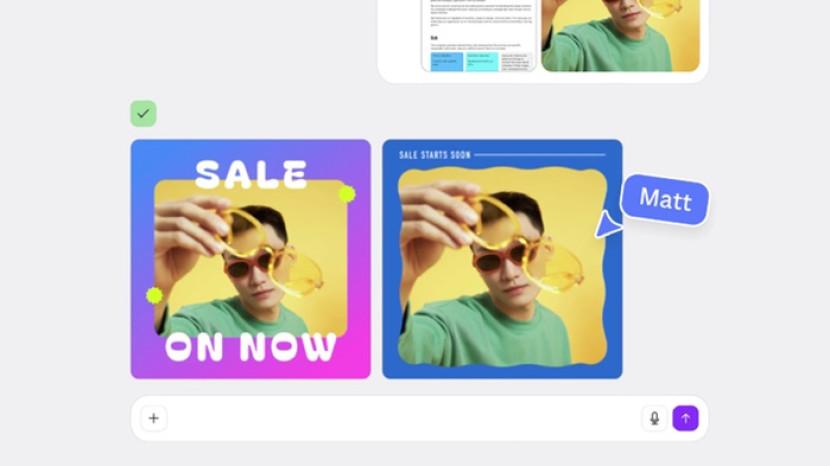Techno
Simak 6 Cara Mudah Translate Inggris - Indonesia untuk Dokumen PDF Terbaik yang Bisa Dicoba
Simak enam cara mudah translate Inggris-Indonesia untuk dokumen PDF terbaik yang bisa dicoba.
TRIBUNKALTIM.CO - Simak enam cara mudah translate Inggris-Indonesia untuk dokumen PDF terbaik yang bisa dicoba.
Bagi kalian yang sedang bingung untuk menerjemahkan dokumen PDF, simak enam cara mudah berikut untuk translate Inggris-Indonesia dokumen PDF.
Melalui enam cara mudah translate Inggris-Indonesia ini, kalian bisa menerjemahkan dokumen PDF dengan mudah dan bisa kalian coba.
Dokumen yang berbentuk PDF banyak digunakan di seluruh dunia.
Sehingga, kalian tentu sering menemukan file PDF yang ditulis dengan bahasa asing khususnya bahasa Inggris.
Baca juga: Cek 5 Aplikasi Translate Inggris - Indonesia Terbaik 2022 untuk Menerjemahkan Dokumen, Super Akurat
Baca juga: 9 Kekuatan Super Google Translate sebagai Aplikasi Translate Inggris - Indonesia, Super Canggih
Baca juga: Translate Inggris - Indonesia: Simak 25 Ucapan Ulang Tahun Bahasa Inggris untuk Orang Terkasih
Untungnya, ada beberapa cara untuk melakukan penerjemahan di dokumen PDF yang bisa kalian coba.
Apa saja cara mudah untuk melakukan translate Inggris-Indonesia di dokumen PDF?
Melalui artikel ini, mari kita ulas enam cara mudah untuk translate Inggris-Indonesia dokumen PDF sebagaimana dilansir dari gtelocalize:
1. Menggunakan Google Translate di Chrome
Google Translate adalah alat paling sederhana yang bisa dimanfaatkan untuk menerjemahkan dokumen PDF dalam berbagai bahasa.
Sementara kebanyakan orang telah menggunakan program ini untuk menerjemahkan beberapa frasa namun hanya sedikit orang yang mengetahui bagaimana menggunakannya untuk menerjemahkan seluruh file PDF.
Berikut langkah yang bisa dilakukan untuk menggunakan Google Translate di Chrome:
- Tekan Ctrl + P di Windows atau CMD + P di Mac saat dokumen yang diterjemahkan masih terbuka.
- Pastikan bahwa Simpan sebagai PDF dipilih di bagian Tujuan dari jendela Cetak yang ditampilkan.
- Pilih semua opsi yang kalian pilih di bagian yang tersisa.
- Klik tombol Simpan dan pilih lokasi di mana kalian ingin menyimpan dokumen yang diterjemahkan, lalu tekan tombol Simpan lagi untuk menyelesaikan proses.
Baca juga: Translate Inggris - Indonesia: Intip Lirik Lagu Oh Caroline, Single Terbaru dari The 1975
2. Gunakan Google Documents untuk Terjemahan Dokumen
Pendekatan ini juga akan menggunakan alat Google. Namun, tidak seperti pendekatan sebelumnya, kalian memerlukan akun Google untuk menggunakan Google Documents untuk terjemahan dokumen PDF.
Tindakan yang perlu kalian ambil cukup mudah, berikut penggunaannya:
- Buka Google Drive dan masuk dengan akun Google kalian. Jika kalian belum memiliki akun Google, kalian harus membuatnya dengan mengikuti petunjuk di layar.
- Setelah kalian masuk atau membuat akun, pergi ke sudut kiri atas dan pilih tombol Baru.
- Dari menu pop-up, pilih Unggah File, dan naikkan file PDF yang ingin kalian terjemahkan.
- Setelah pengunggahan selesai, cari file PDF, klik kanan, dan pilih Buka dengan Google Documents. Tunggu beberapa detik.
- Pilih Alat, lalu klik Terjemahkan dokumen dari bilah menu atas.
- Beri judul terjemahan dokumen baru, lalu pilih bahasa yang ingin kalian terjemahkan.
- Tekan tombol Terjemahkan dan tunggu.
- Tab baru akan terbuka dengan konten yang diterjemahkan.
- Buka File, pilih Unduh, dan klik dokumen PDF untuk mengunduh dokumen yang diterjemahkan. Folder unduhan default kalian akan mendapatkan dokumen yang diterjemahkan.
Baca juga: Rekomendasi 9 Aplikasi Translate Inggris - Indonesia Terbaik, Cocok Bagi Traveler
3. Gunakan Alat Microsoft Word Tanpa Biaya Apapun
Jika kalian sudah menginstal Microsoft Word di komputer kalian, kalian harus tahu bahwa kalian dapat menerjemahkan file PDF.
Ikuti langkah-langkah mudah di bawah ini untuk mengetahui cara mengonversi file PDF menggunakan Microsoft Word.
- Klik kanan pada dokumen PDF yang ingin kalian konversi dan pilih Terjemahkan.
- Arahkan mouse ke atas Open With… dan klik Microsoft Word.
- Setelah kalian memilih untuk membuka dengan Microsoft Word, program akan mengonversi file PDF ke dalam format yang dapat dibaca. Saat peringatan bahwa dokumen sedang dikonversi muncul, pilih ya.
- Dokumen akan dibuka di jendela Microsoft Word baru setelah konversi. Pilih Tinjau dan Terjemahkan dari menu atas, lalu pilih antara Terjemahkan Dokumen (untuk menerjemahkan seluruh dokumen) dan Terjemahkan Teks yang Dipilih (untuk menerjemahkan hanya sebagian saja) (untuk menerjemahkan hanya sebagian kecil teks yang dipilih).
Baca juga: Gimana Cara Mudah Translate Inggris - Indonesia dalam Dokumen PDF? Simak Ulasannya
4. Gunakan Pintasan di iOS untuk Memiliki Terjemahan Dokumen
Kalian cukup menggunakan perangkat iOS kalian untuk menerjemahkannya ke bahasa Inggris.
Petunjuk di bawah ini akan memberitahukan kalian cara menggunakan ponsel cerdas iOS untuk menerjemahkan dokumen PDF.
- Pindai dokumen yang ingin kalian terjemahkan.
- Cukup buka aplikasi Pintasan iOS dan kemudian masukkan dokumen PDF sebagai input, kalian dapat menggunakan Lembar Berbagi iOS Standar di aplikasi File untuk melakukannya.
- Program pintasan akan memulai dan menerjemahkan file PDF setelah kalian menambahkannya.
Baca juga: Rekomendasi 7 Aplikasi Translate Inggris - Indonesia Terbaik 2022 Lewat Kamera Online
5. Gunakan Onlinedoctranslator.com Untuk Terjemahan Dokumen Cepat
Onlinedoctranslator memiliki database yang baik, menggunakan layanan Google Translate untuk memproses konten tekstual.
Dan mendukung lebih dari 50 bahasa, selain menerjemahkan PDF ke bahasa Inggris, kalian juga dapat menggunakan alat untuk menerjemahkan PDF ke 49 bahasa lainnya.
Berikut langkah penggunaannya:
- Buka browser web favorit kalian dan buka onlinedoctranslator.com . Pilih opsi Penerjemah dari menu atas setelah beranda dimuat. Atau, kalian dapat langsung menuju halaman ini.
- Di area kerja, seret dan lepas file PDF yang ingin kalian terjemahkan. Kalian juga dapat memilih untuk mengunggah file dengan mengklik tombol Unggah file.
- Pilih bahasa dokumen dengan memilih opsi Deteksi bahasa di bawah Format yang Didukung jika kalian sudah mengetahuinya. Biarkan pilihan default tetap ada jika kalian tidak tahu bahasanya.
- Pilih bahasa target untuk terjemahan dokumen kalian.
- Selesaikan terjemahan dengan mengikuti petunjuk di layar.
Baca juga: Rekomendasi 10 Aplikasi Translate Inggris - Indonesia Gratis Terbaik untuk Android dan Iphone
6. Bekerja Dengan Agen Penerjemah Dokumen Tepercaya
Sementara salah satu opsi di atas dapat membantu kalian dalam terjemahan dokumen, kalian bisa bekerja dengan agen penerjemahan profesional seperti GTE Localize.
Dengan rekomendasi tinggi dari GoodFirms , GTE menegaskan untuk memberikan layanan terjemahan dokumen tingkat pertama untuk berbagai format, termasuk Microsoft Word, Excel, PDF, PowerPoint, InDesign, dan lainnya.
(TribunKaltim.co/Hartina Mahardhika)
IKUTI BERITA LAINNYA DI GOOGLE NEWS
Join Grup Telegram Tribun Kaltim untuk mendapatkan update berita pilihan dan breaking news setiap hari. Caranya klik link https://t.me/tribunkaltimcoupdate, kemudian join. Anda harus install aplikasi Telegram terlebih dulu di ponsel.